制作一个完善CorelDRAW X5 安装图解详细图文说明教程
制作一个完善CorelDRAW X5 安装图解详细教程
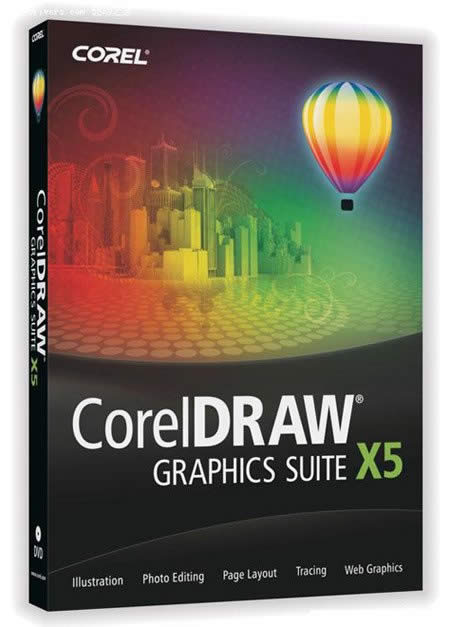
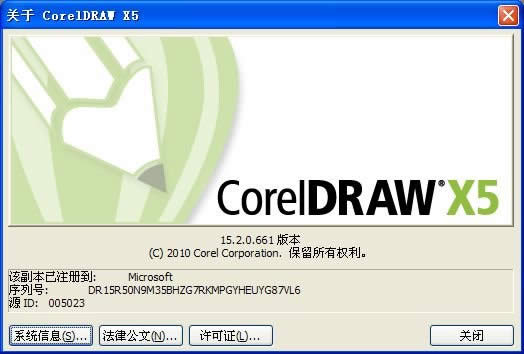
CorelDRAW.X5简体中文安伦(揭凯)破解版在WIN7中安装没有问题,但在XP系统中却无法安装。经过本人测试,终于发现了问题所在,现提供如下解决方法:
方法一:①在WIN7系统中,点击“CorelDRAWX5 安装”解压安装文件,输入密码前一定要记住自解压的目标文件夹地址。比如下图为:C:\Users\ADMINI~1\AppData\Local\Temp\RarSFX0
也就是C:\Users\用户名\AppData\Local\Temp\RarSFX0
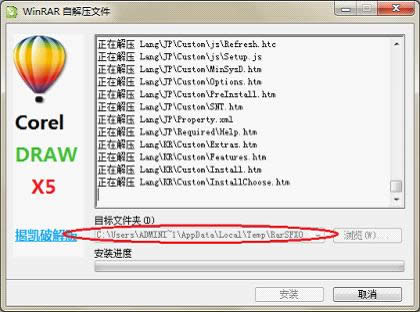
②解压完成后退出安装,并进入上面你看到的目标文件夹,将整个RarSFX0文件夹复制到需要安装的XP系统电脑中,点击Setup安装即可。
方法二:如果你找不到WIN7系统的电脑,则可以下载我提供的“CorelDRAW.X5安伦(揭凯)破解版XP安装缺失文件”。这两个文件的缺失,就是安装CorelDRAW.X5时总是提示安装序列号无效的原因。
将文件夹的DRPCUNLR.DLL及ICA复制到自解压的目标文件夹地址。
比如下图为(目标文件夹地址):C:\DOCUME~1\ADMINI~1\LOCALS~1\Temp\RarSFX7
也就是C:\Documents and Settings\Administrator\Local Settings\Temp\RarSFX7
实际上是C:\Documents and Settings\用户名\Local Settings\Temp\RarSFX7
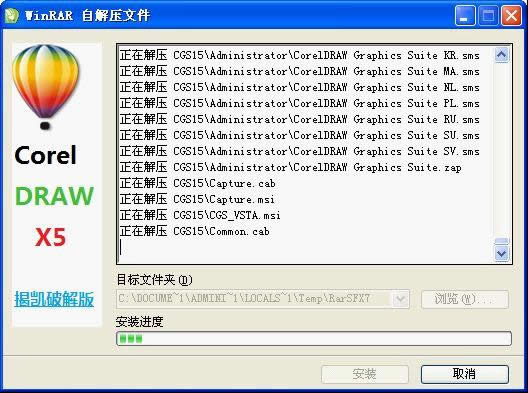
仔细的朋友一定发现在win7的自解压的目标文件夹地址最后的是RarSFX0,而XP的是 RarSFX7,不知装在其它XP机会不会发生变动,应该都是固定不变的,装的时候多留意一下
方法三:这个破解版本来因为一些疏忽,只能在windows7上安装,但是网友发现非常简单在xp上安装的方法。感谢揭凯的破解,大神。
安装CorelDRAW X5之前建议先下载安装Microsoft .NET Framework V3.5 SP1 简体中文精简版安装包 ,很易找的!以后不用联网安装~
是因为这样能实现真正的离线安装(以后不用联网安装),真正的CorelDRAW X5的完美版!!!比以前的在官网注册的方便得多!
打开ISO镜像;
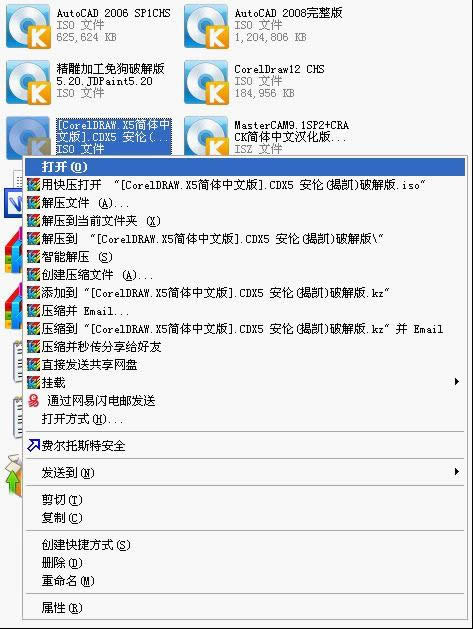
2.打开镜像文件后看到的这个安装文件是个自解压文件,还是右击-解压文件,设好目标路径;
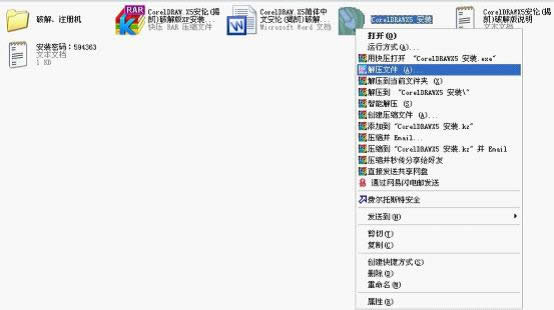
3.如目标路径为C:\Documents and Settings\Administrator\桌面\CorelDRAW X5 ,目标路径随自己设定;
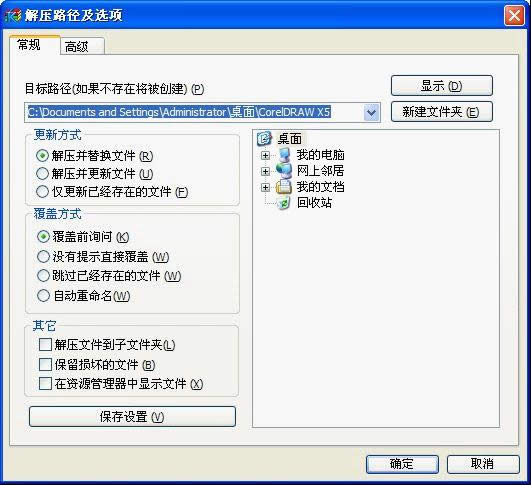
4.根据提示输入密码:594363
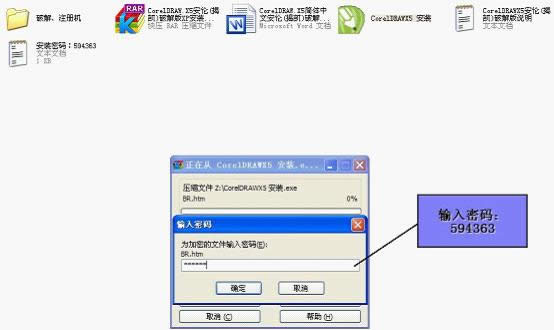
5.将CorelDRAW.X5安伦(揭凯)破解版XP安装缺失文件的RAR压缩包里的两个文件解压到刚才所解压到桌面的文件夹里;
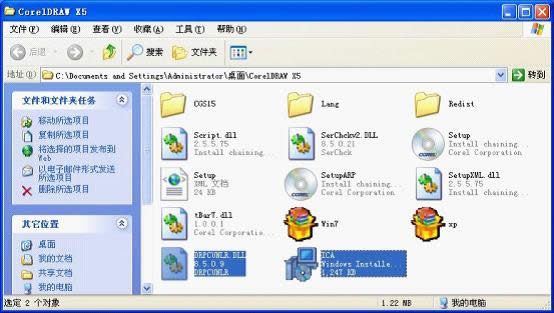
6.之后点击Setup图标进行安装,按照激活破解说明安装就行了。
不复制DRPCUNLR.DLL和ICA进去的后果就是安装时提示序列号无效,是因为此安伦(揭凯)破解版在XP安装时缺失这两个文件,而在win7却能正常安装,没这回事;
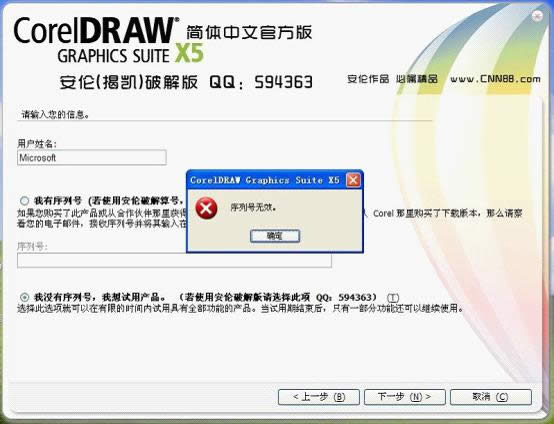
总之,安伦(揭凯)的破解思想是很好的,他的office 2010破解得很不错,考虑版权,我不单独制作安装版文件上传,但希望揭凯能重新压缩,或制作一个完善的CorelDRAW.X5简体中文破解版。
以上东西均是将网络上的东西打包成ISO,里面那个安装说明也说得很详细,都是集前人之成进行完善的~这个才是CorelDRAW的真正完美版,里面还多加另外一个注册机。
提示:在你清理了垃圾文件和注册列表并重新安装时,点击稍后注册无法进入CorelDRAW.X5,或点击CorelDRAW.X5就直接退出,那你一定是系统以前安装过测试版,并且已经过期了。你只有选择重装系统了,因为我就是这样干的,想了很多办法也不行。整个安装过程最好不要联网!
……